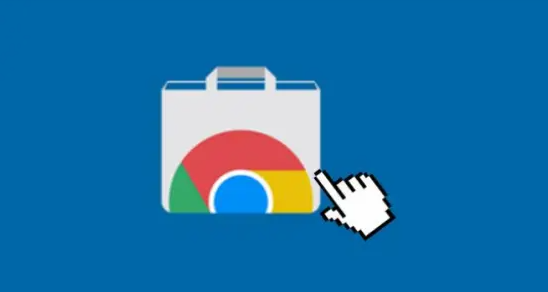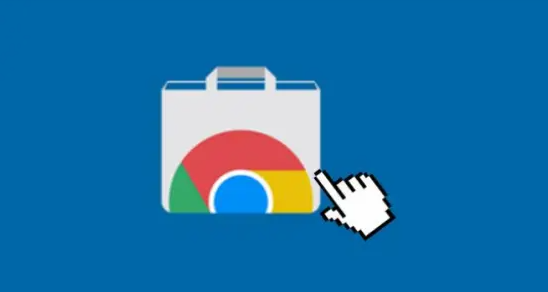
以下是Chrome浏览器网页加载缓慢排查与解决方案:
1. 检查网络连接:确认设备已连接到Wi-Fi或移动数据网络,可尝试打开其他应用程序或网页,检查网络是否正常。若网络有问题,可重启路由器或更换网络连接。
2. 清除浏览器缓存和Cookies:打开谷歌浏览器,点击右上角的三点菜单,选择“更多工具”-“清除浏览数据”。在弹出的对话框中,选择清除缓存和Cookies,然后点击“清除数据”。
3. 禁用浏览器
扩展程序:进入浏览器设置,选择“扩展程序”,禁用所有扩展后尝试重新加载网页。若网页能正常打开,说明是某个扩展引起问题,可逐个启用扩展,找出并删除有问题的扩展。
4. 检查DNS设置:若DNS(域名解析服务器)设置出问题,可能导致浏览器无法加载网页。可尝试更换为公共DNS服务器,如Google的DNS:8.8.8.8和8.8.4.4。更改DNS的方法是:打开“控制面板”-“网络和共享中心”-“更改适配器设置”,右键点击网络连接,选择“属性”,再选择“Internet协议版本4(TCP/IPv4)”,修改DNS为Google的DNS地址。
5. 重置谷歌浏览器设置:若以上方法都无效,可尝试重置浏览器设置。进入浏览器设置,向下滚动并点击“高级”,找到“恢复设置为原始默认设置”,点击确认。此操作会恢复浏览器默认设置,但不会删除书签和历史记录。
6. 更新浏览器版本:确保使用的是最新版本的谷歌浏览器。点击右上角的三点菜单,选择“帮助”-“关于谷歌浏览器”,浏览器会自动检查更新并提示安装。有更新时,完成后重新启动浏览器。
7. 访问官网修复或重装浏览器:若问题仍无法解决,可访问谷歌浏览器官网查找更多帮助或重新下载安装最新版浏览器。若还不行,可卸载并重新安装浏览器,或者联系技术支持获取帮助。